Aug
31,
2024
Dans cet article, nous allons explorer ensemble quelques réglages essentiels que vous pouvez désactiver sur votre téléphone Android. Ces ...
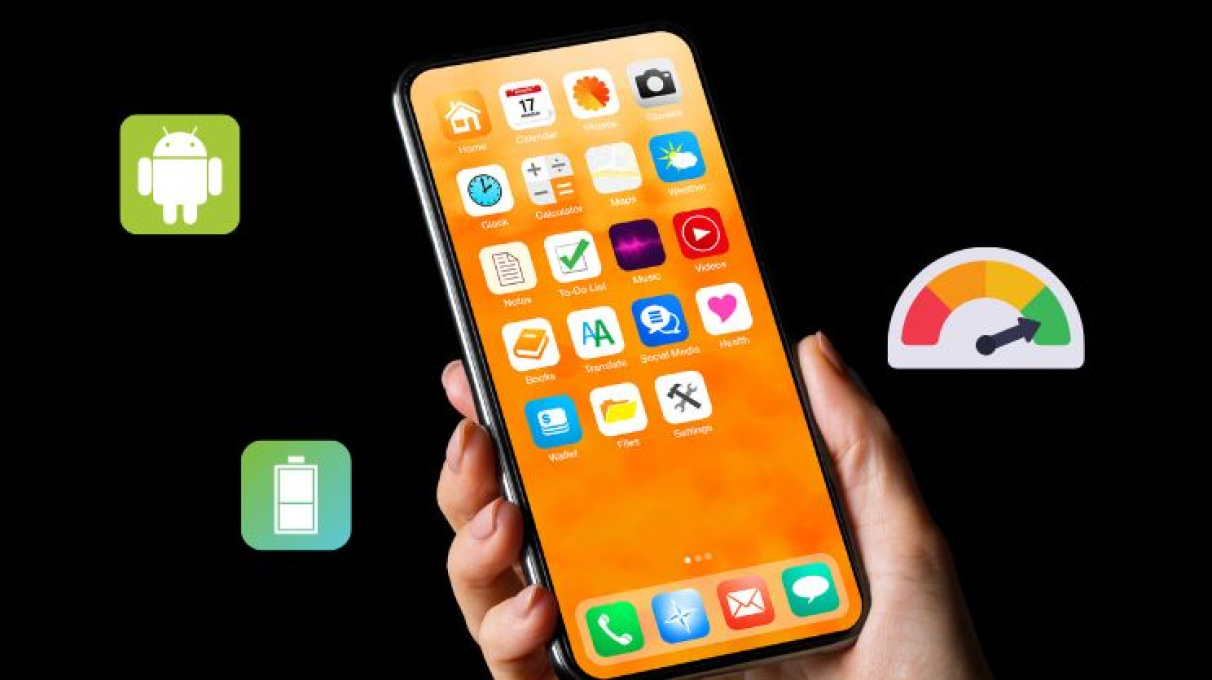
Dans cet article, nous allons explorer ensemble quelques réglages essentiels que vous pouvez désactiver sur votre téléphone Android. Ces ajustements peuvent vous aider à améliorer les performances de votre appareil, économiser de la batterie, réduire l'utilisation de vos données mobiles, et protéger vos informations personnelles. Suivez notre guide pour tirer le meilleur parti de votre téléphone Android.
Le premier réglage à désactiver est la recherche d'appareil à proximité. Cette fonctionnalité, bien qu'utile dans certains contextes, peut épuiser considérablement la batterie de votre téléphone en cherchant constamment d'autres appareils à proximité.
Pour désactiver cette fonctionnalité :
Cela devrait contribuer à prolonger la durée de vie de votre batterie.
Les applications qui fonctionnent en arrière-plan peuvent consommer beaucoup de ressources, même si vous ne les utilisez pas activement. Pour contrôler quelles applications peuvent continuer à fonctionner en arrière-plan, vous devrez activer le mode développeur sur votre téléphone.
Voici comment activer le mode développeur :
Une fois le mode développeur activé :
Plus vous désactivez d'applications en arrière-plan, plus vous économisez de la batterie.
L'usage et diagnostic est une fonctionnalité qui envoie en permanence des informations à Google et aux développeurs d'applications. Bien que cela puisse aider à améliorer les services, cela consomme aussi de la batterie et des données, et peut poser des questions de vie privée.
Pour désactiver cette fonctionnalité :
Google utilise vos données pour personnaliser les annonces que vous voyez. Bien que cela puisse sembler bénéfique, cela signifie également que vos informations sont constamment utilisées à cette fin. Désactiver cette option peut non seulement protéger votre vie privée mais aussi améliorer la performance de votre appareil.
Pour désactiver les publicités personnalisées :
Ne soyez pas surpris par la formulation trompeuse. En cochant cette case, vous désactivez effectivement la personnalisation des annonces.
Ces réglages simples peuvent avoir un impact significatif sur la performance, l'autonomie de la batterie, et la protection de vos informations personnelles sur votre téléphone Android. En prenant quelques minutes pour ajuster ces paramètres, vous pouvez rendre votre expérience utilisateur plus fluide et plus sécurisée. N'hésitez pas à revisiter ces options régulièrement pour vous assurer que votre appareil fonctionne de manière optimale.
Commentaires :0